Ajouter des pilotes de cartes réseau au fichier boot.wim
Pourquoi ?
Les pilotes de cartes réseau présents par défaut dans le fichier boot.wim ne sont pas forcément à jour, ce qui empêche l'installation automatique du poste.
Pré-requis
- Autoriser l'écriture sur le partage install depuis l'interface web SambaÉdu. Penser à repasser en lecture après, la sécurité de vos données en dépend ! Seulement une fois la case cochée dans l'interface, se connecter sur le PC.
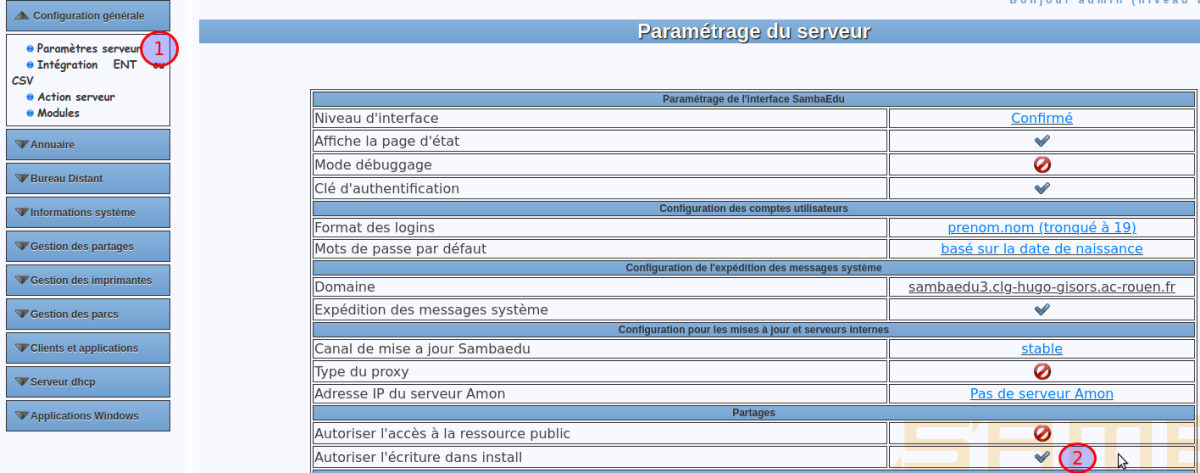
- Être connecté avec un compte administrateur sur un poste :
- sous Windows 10 (ou respectivement Windows 11),
- ayant le pilote de la carte réseau installé (à la sortie du carton ou installation « manuelle » et ajout du pilote à la main)
- ayant l'antivirus complètement désactivé sur le poste. Sans cela l'image risque de ne pas pouvoir être démontée.
1. Montage du dossier install
Dans le cas d'un poste hors domaine (juste sorti du carton) :
Ouvrir une invite de commandes en mode administrateur (pas de PowerShell !) puis :
net use Z: \\se4fs\install
Indiquer alors NOMDUDOMAINE\admin et le mot de passe du compte.
OU dans le cas d'un poste au domaine :
Ouvrir une invite de commandes en mode administrateur et remplacer dans la doc qui suit Z: par C:\windows\install
2. Création des dossiers, extractions du boot.wim existant et des pilotes de l'ordinateur
Toujours dans l'invite de commande :
md %temp%\wim
Selon l'OS :
Dism /Mount-Image /ImageFile:Z:\os\Win10\sources\boot.wim /index:1 /MountDir:%temp%\wim
ou
Dism /Mount-Image /ImageFile:Z:\os\Win11\sources\boot.wim /index:1 /MountDir:%temp%\wim
md C:\drivers
Dism /online /export-driver /destination:C:\drivers
3. Détermination du nom du pilote utile
Ouvrir le Gestionnaire des périphériques, aller dans Carte réseau, puis dans les Propriétés de la carte réseau, Pilote, Détails du pilote :
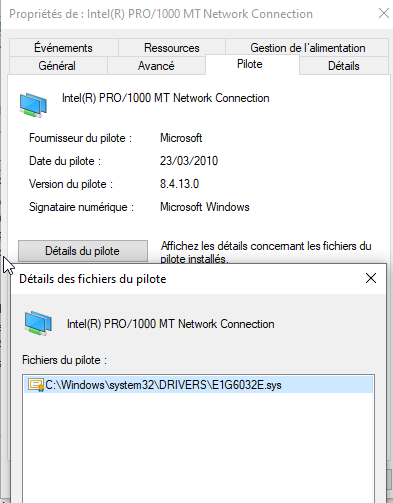
Repérer le nom à la fin (E1G6032E.sys dans le cas de la capture), c'est le même que celui dossier de pilote que l'on veut injecter dans le boot.wim.
4. Injection du pilote
Injecter le pilote, via l'invite de commandes :
Dism /image:%temp%\wim /Add-Driver /Driver:C:\drivers\NOM_DU_PILOTE /Recurse
(vis-à-vis de la capture précédente, le NOM_DU_PILOTE serait E1G6032E par exemple)
Enregistrer la modification sur le réseau :
Dism /Unmount-Image /MountDir:%temp%\wim /Commit
5. Reproduire l'étape précédente sur l'index 2 du boot.wim :
Selon l'OS :
Dism /Mount-Image /ImageFile:Z:\os\Win10\sources\boot.wim /index:2 /MountDir:%temp%\wim
ou
Dism /Mount-Image /ImageFile:Z:\os\Win11\sources\boot.wim /index:2 /MountDir:%temp%\wim
Dism /image:%temp%\wim /Add-Driver /Driver:C:\drivers\NOM_DU_PILOTE /Recurse
Dism /Unmount-Image /MountDir:%temp%\wim /Commit
6. Ajouter également le dossier dans le dossier drivers
D'expérience, il faut aussi copier le dossier du pilote de la carte réseau, donc C:\drivers\NOM_DU_PILOTE, dans Z:\os\drivers (sinon l'installation se fait, mais après les redémarrages successifs lors de l'installation auto, il n'y a plus le pilote réseau pour se connecter au compte se4install...)